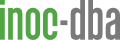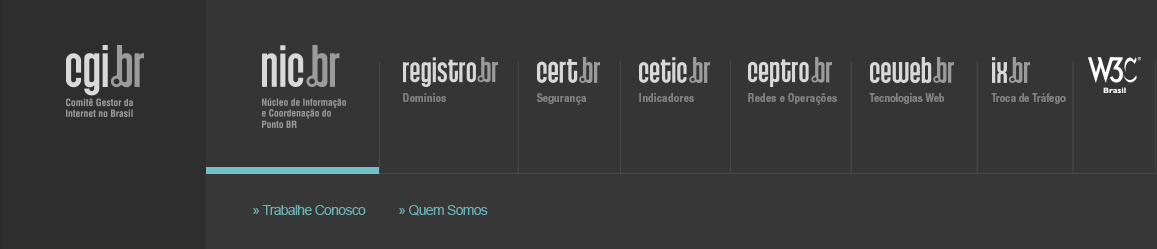Configurações dos telefones Cisco 7940 para o INOC-DBA

Os telefones cedidos em comodato pelo NIC.br são pré-configurados. Se sua rede distribuir os IPs por DHCP, normalmente nenhuma configuração extra é necessária. Note que recomendamos o uso de IPv4 roteável para esses telefones. Para mais informações sobre a configuração de rede, acesse o link configuração de rede para telefones Cisco 7940 e 7942. Os telefones Cisco 7940 não possuem suporte a IPv6 e é muito difícil fazê-los funcionar adequadamente em uma rede com NAT.
Confira algumas opções úteis na configuração desses telefones:
- Acessando as configurações e desbloqueando o aparelho
- Alterando configuração do TFTP
- Alterando configuração de IP/DHCP
- Alterando configuração de SIP
- Configuração de linha adicional no telefone
1 - Acessando as configurações e desbloqueando o aparelho
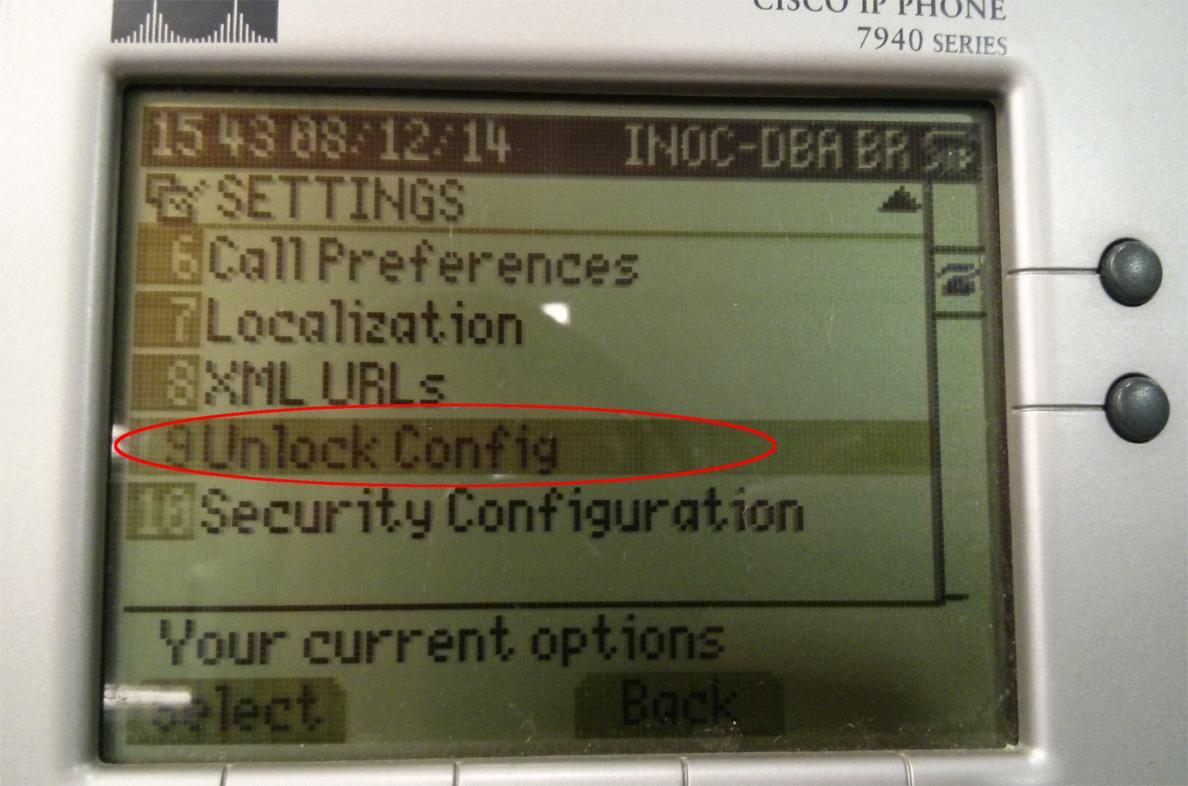
Um menu com as seguintes opções aparecerá:
- Contrast
- Ring Type
- Network Configuration
- SIP Configuration
- Status
- Call Preferences
- Localization
- XML URLs
- Unlock Config
- Security Configuration
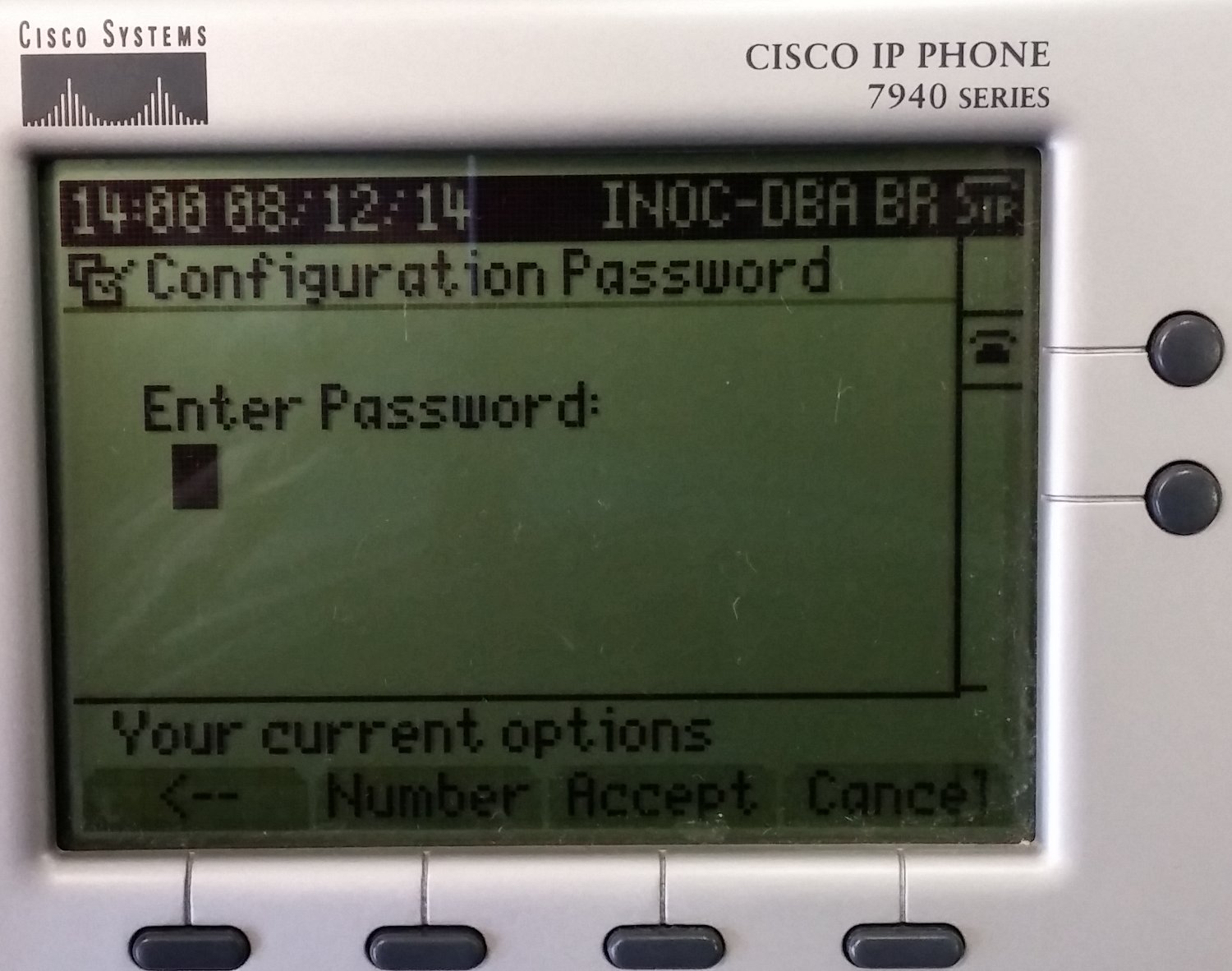
Digite a senha utilizando o teclado numérico de seu aparelho, por padrão do fabricante a senha é cisco , os telefones já configurados normalmente têm como senha inocbr.
Com o telefone desbloqueado é possível modificar as configurações.
2 - Alterando configuração do TFTP
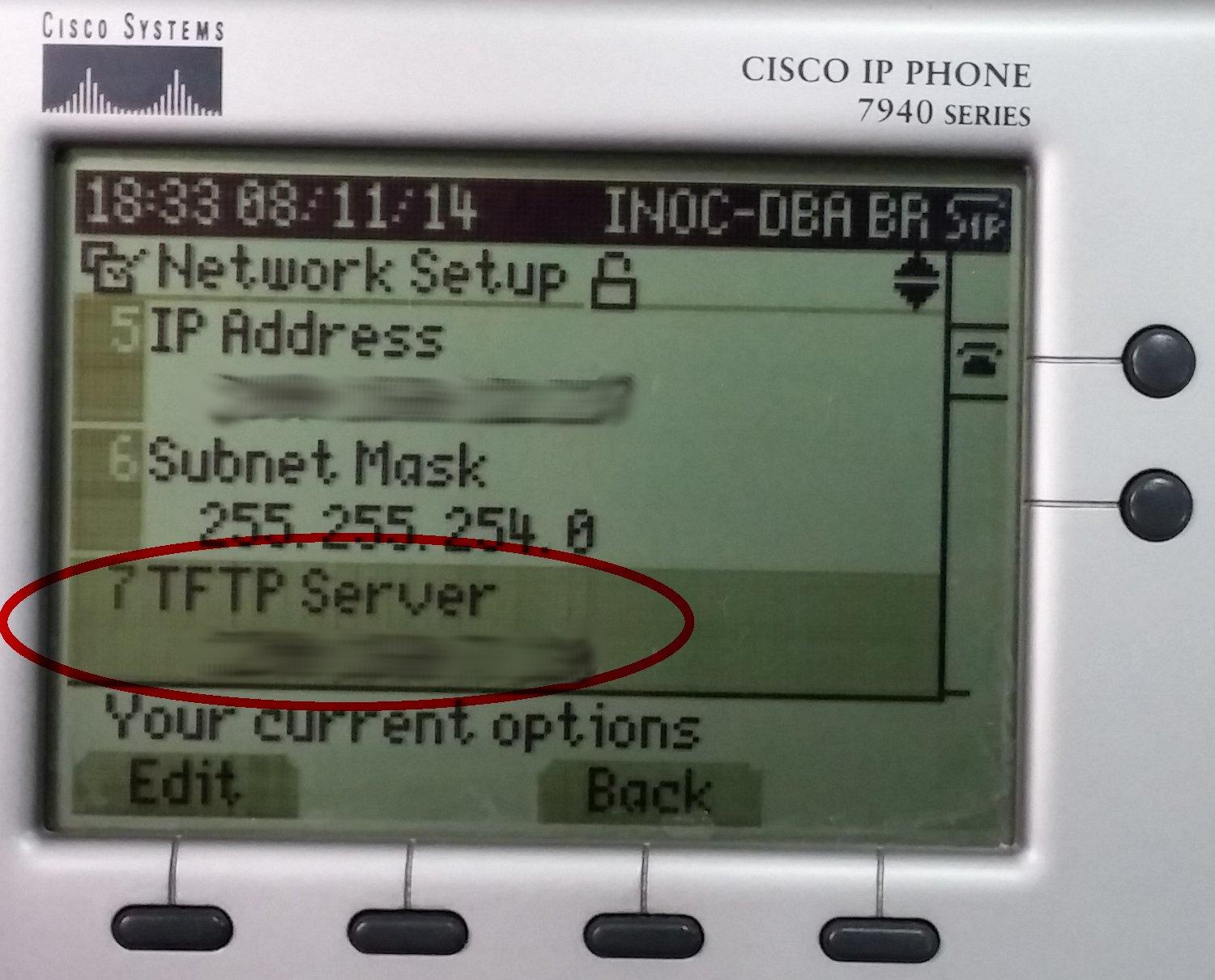
Os telefones são configurados para buscar seus arquivos de configuração em nosso servidor TFTP, no NIC.br. Se, por algum motivo, seu aparelho perdeu a configuração original e não consegue mais se conectar ao servidor SIP do projeto, é recomendado que se restaure as configurações do TFTP para que o aparelho novamente possa buscar sua configuração inicial. Você terá também que entrar em contato com a equipe do INOC-DBA, porque por razões de segurança o acesso ao servidor TFTP não é liberado todo o tempo.
2. Para configurar o TFTP:
Após o desbloqueio das configurações, vá até o menu Settings, entre na opção 3: Network Configuration e desative a opção 30 DHCP ENABLED (veja como alterar a configuração de IP/DHCP se tiver dúvidas) e procure então pela opção 7: TFTP Server.
3. Edite o campo TFTP Server colocando o endereço 200.160.1.27 e selecione a opção Save. O telefone buscará as configurações no TFTP do INOC-DBA.
4. Habilite novamente o DHCP na opção 30 do mesmo menu.
3 - Alterando configuração de IP/DHCP
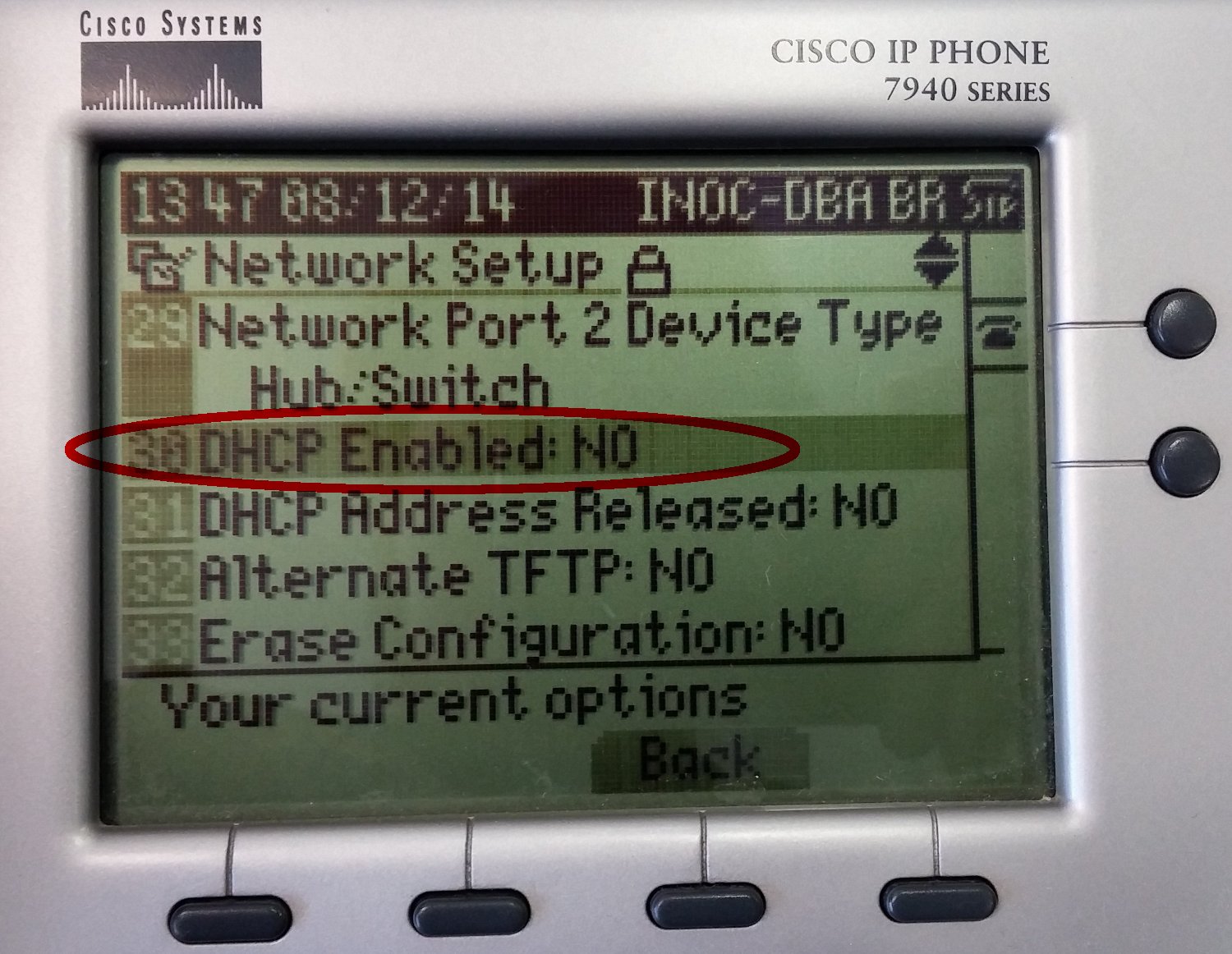
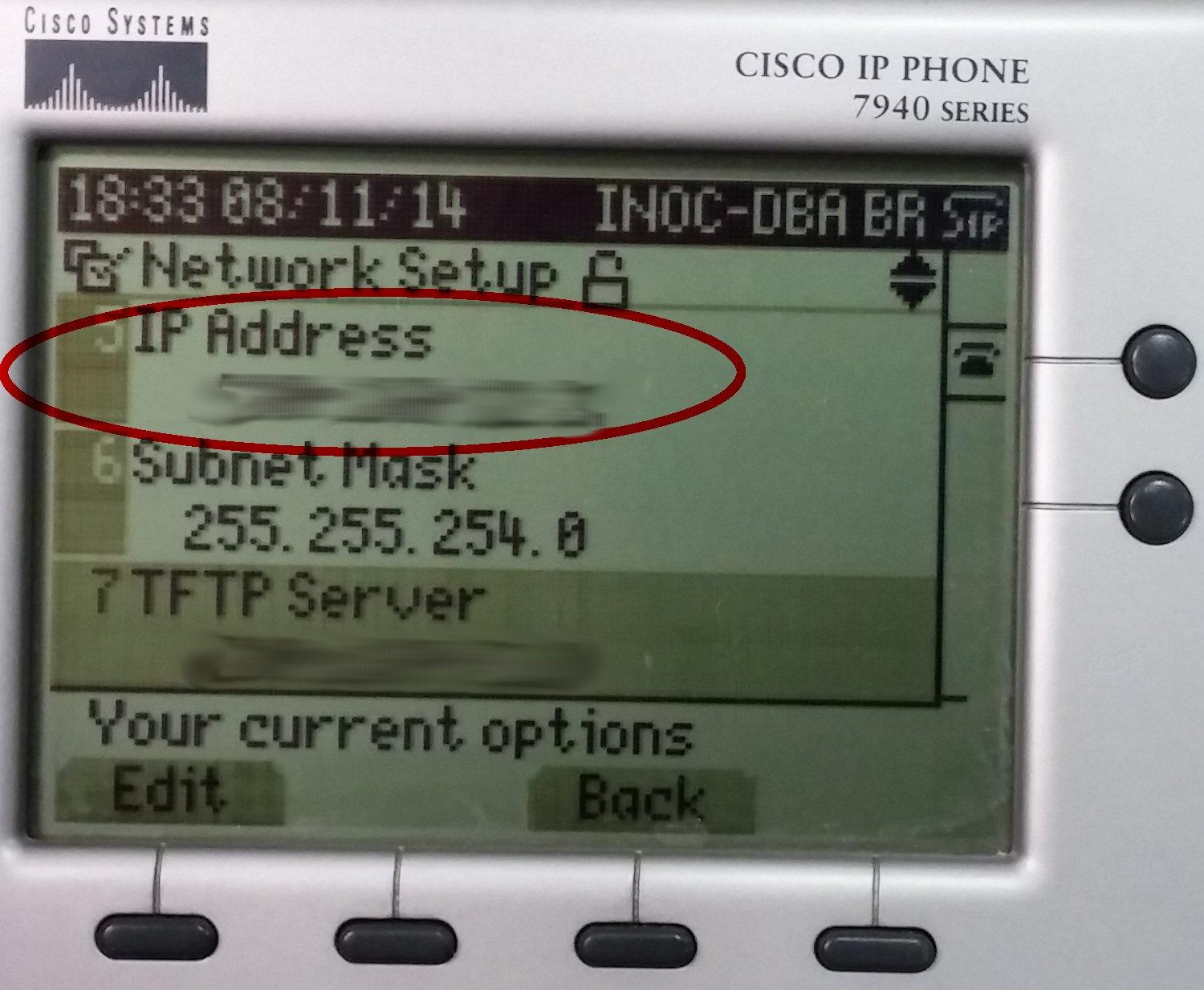
4 - Alterando configuração de SIP
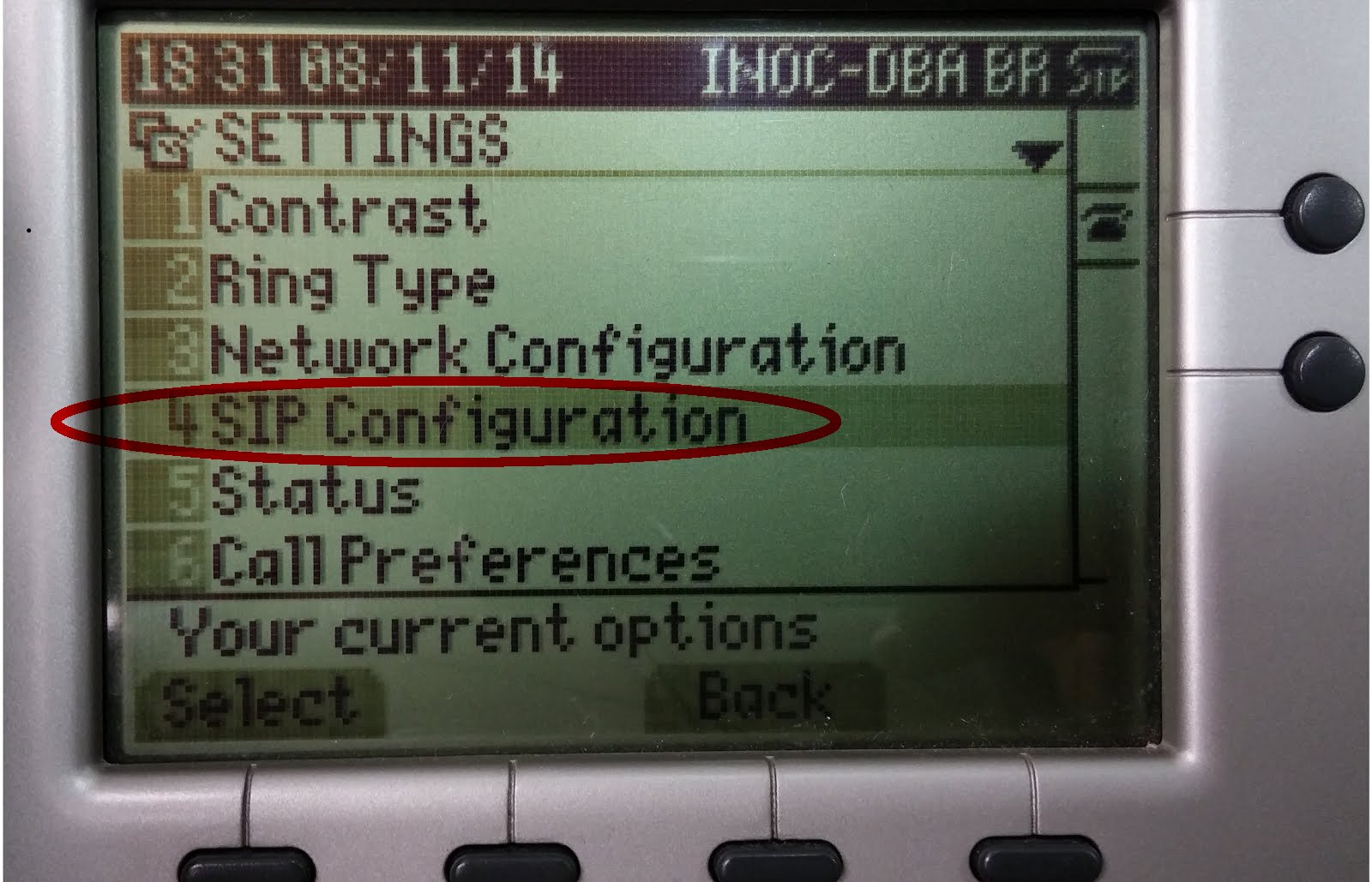
2. Após o desbloqueio das configurações, vá até o menu 4: SIP Configuration e então abra o diretório de configuração da primeira linha do telefone.
3. Preencha os campos 1, 2 e 3: Name, Shortname e Authentication name com os dados de seu ramal INOC-DBA, ou seja SEUASN*SEURAMAL.
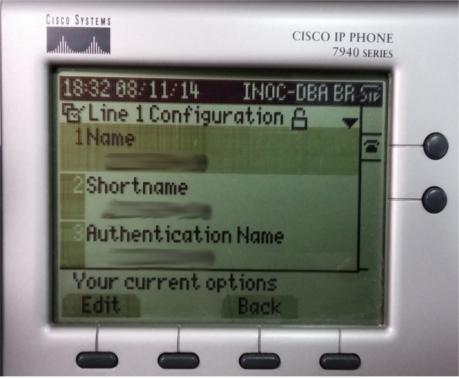
5. Preencha o campo 6: Proxy address com o endereço do servidor do INOC-DBA: 200.160.1.27
O campo 7: Proxy Port deve ser preenchido com 5060, que é a porta padrão SIP.
6. No campo codec, escolha g711ulaw.
7. Após a realização dos passos, salve as configurações com a opção Save.
5 - Configuração de linha adicional no telefone
2. Após o desbloqueio das configurações, vá até o menu 4: SIP Configuration, abra o diretório de configuração da segunda linha do telefone, e siga os passos explicados no item anterior. Vale novamente ressaltar que caso o aparelho seja reiniciado, as configurações poderão ser sobrescristas pela configuração fornecida pelo NIC via TFTP.